audio API 事件
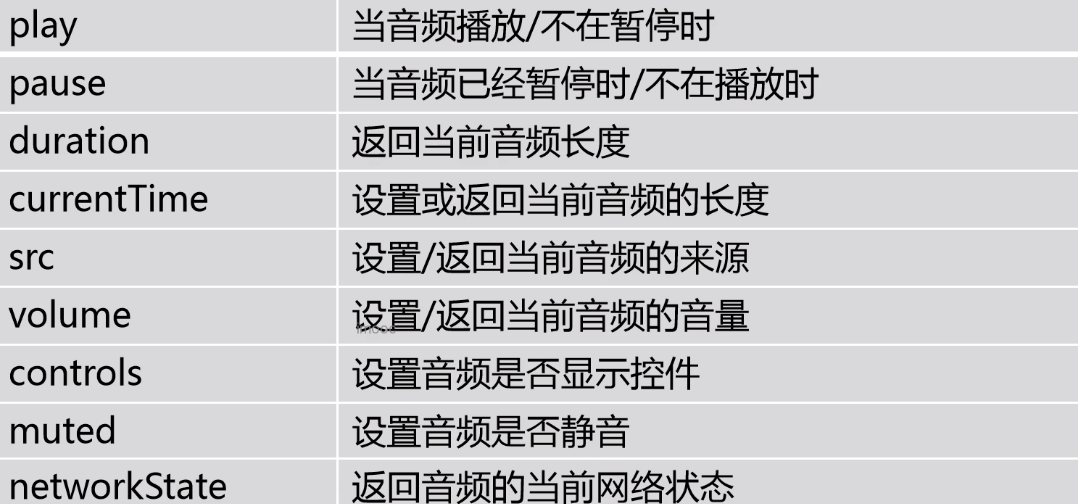
play() 视频播放
<!DOCTYPE html> <html lang="en"> <head> <meta charset="UTF-8"> <title>audio</title> <style> audio{ width:500px; } </style> </head> <body> <input type="button" value="播放" id="ipt"> <script> var myaudio=new Audio(); myaudio.src="data/imooc.mp3"; ipt.onclick=function(){ myaudio.play(); } </script> </body> </html>

pause() 暂停
<!DOCTYPE html> <html lang="en"> <head> <meta charset="UTF-8"> <title>audio</title> <style> audio{ width:500px; } </style> </head> <body> <input type="button" value="播放" id="ipt"> <input type="button" value="暂停" id="pau"> <script> var myaudio=new Audio(); myaudio.src="data/imooc.mp3"; ipt.onclick=function(){ myaudio.play(); } pau.onclick=function(){ myaudio.pause(); } </script> </body> </html>
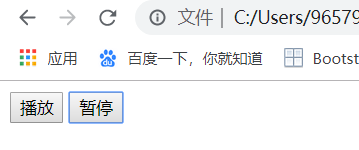
duration 返回音频总长度
canplay 音频加载完毕,可以播放
<!DOCTYPE html> <html lang="en"> <head> <meta charset="UTF-8"> <title>audio</title> <style> audio{ width:500px; } </style> </head> <body> <input type="button" value="播放" id="ipt"> <input type="button" value="暂停" id="pau"> <br> <br> 时长:<p id="dura"></p> <script> var myaudio=new Audio(); myaudio.src="data/imooc.mp3"; ipt.onclick=function(){ myaudio.play(); } pau.onclick=function(){ myaudio.pause(); } myaudio.addEventListener("canplay",function(){ dura.innerHTML=myaudio.duration; }) </script> </body> </html>
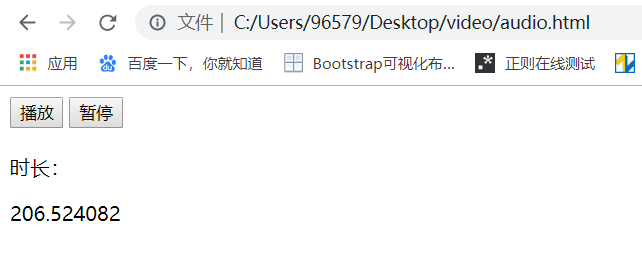
currentTime 设置和获取音频的当前播放长度
<!DOCTYPE html> <html lang="en"> <head> <meta charset="UTF-8"> <title>audio</title> <style> audio{ width:500px; } </style> </head> <body> <input type="button" value="播放" id="ipt"> <input type="button" value="暂停" id="pau"> <br> <br> 时长:<p id="dura"></p> 当前时长:<p id="curT"></p> <script> var myaudio=new Audio(); myaudio.src="data/imooc.mp3"; ipt.onclick=function(){ myaudio.play(); } pau.onclick=function(){ myaudio.pause(); } myaudio.addEventListener("canplay",function(){ dura.innerHTML=myaudio.duration; }) // 设置或返回音频长度 myaudio.currentTime=20; setInterval(function(){ curT.innerHTML=myaudio.currentTime; },100) </script> </body> </html>

volume 设置声音
<!DOCTYPE html> <html lang="en"> <head> <meta charset="UTF-8"> <title>audio</title> <style> audio{ width:500px; } </style> </head> <body> <input type="button" value="播放" id="ipt"> <input type="button" value="暂停" id="pau"> <br> <br> 时长:<p id="dura"></p> 当前时长:<p id="curT"></p> <script> var myaudio=new Audio(); myaudio.src="data/imooc.mp3"; // 设置声音 // 加不加引号都可以,范围在0-1 myaudio.volume=0.5; myaudio.volume='0.5'; </script> </body> </html>
audio API事件2
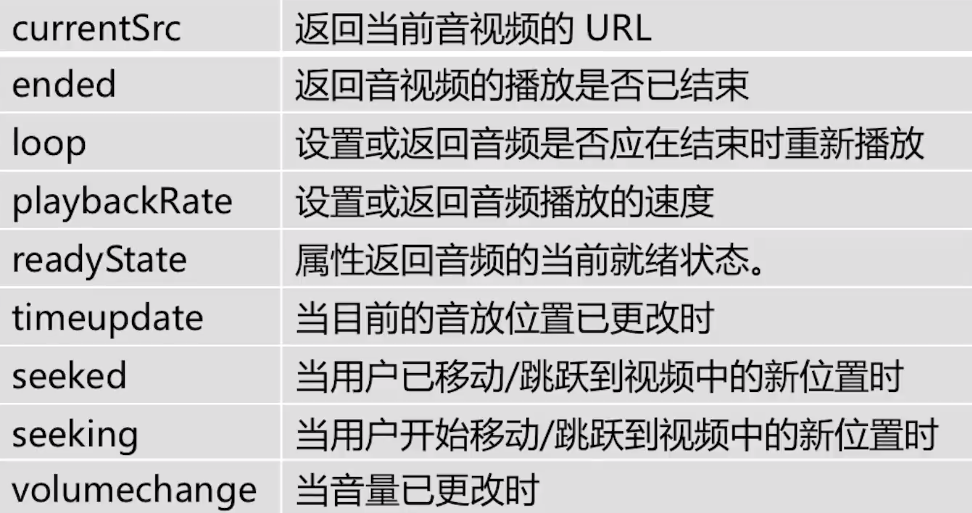
currentSrc 返回当前地址
不能设置,只能获取
<!DOCTYPE html> <html lang="en"> <head> <meta charset="UTF-8"> <title>audio</title> <style> audio{ width:500px; } </style> </head> <body> <input type="button" value="播放" id="ipt"> <input type="button" value="暂停" id="pau"> <br> <br> 时长:<p id="dura"></p> 当前时长:<p id="curT"></p> <script> var myaudio=new Audio(); myaudio.src="data/imooc.mp3"; myaudio.addEventListener("canplay",function(){ console.log(myaudio.currentSrc); }) </script> </body> </html>
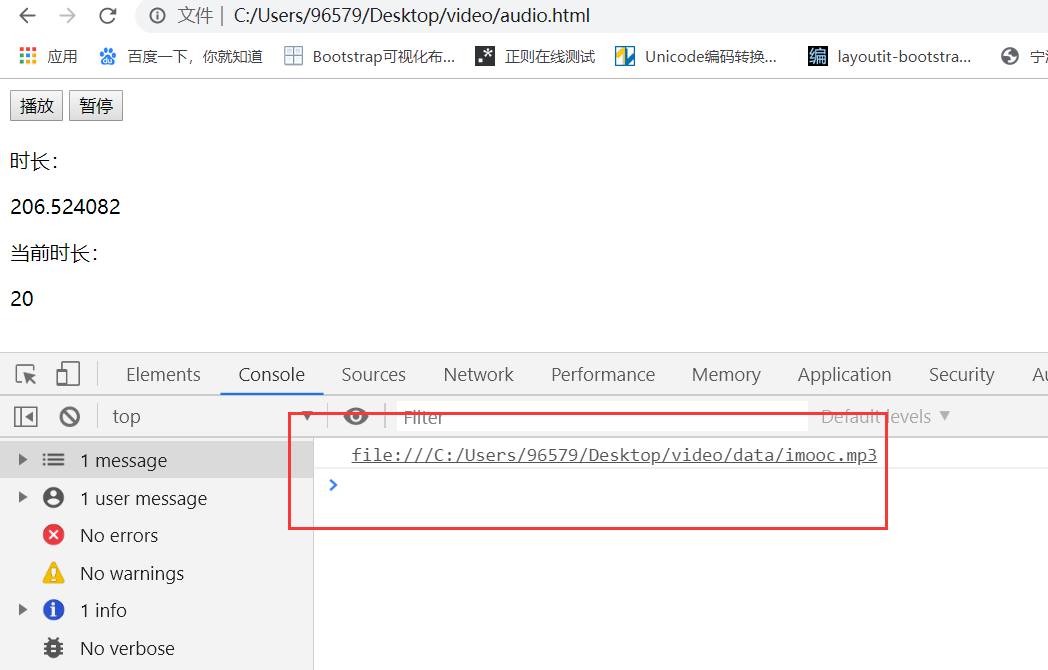
ended 音频是否结束,返回布尔值
一般用于状态监听
<!DOCTYPE html> <html lang="en"> <head> <meta charset="UTF-8"> <title>audio</title> <style> audio{ width:500px; } </style> </head> <body> <input type="button" value="播放" id="ipt"> <input type="button" value="暂停" id="pau"> <br> <br> 时长:<p id="dura"></p> 当前时长:<p id="curT"></p> <script> var myaudio=new Audio(); myaudio.src="data/imooc.mp3"; myaudio.addEventListener("ended",function(){ console.log("音频播放结束"); console.log(myaudio.ended); }) </script> </body> </html>

loop 设置音频循环
true表示循环,false表示不循环
<!DOCTYPE html> <html lang="en"> <head> <meta charset="UTF-8"> <title>audio</title> <style> audio{ width:500px; } </style> </head> <body> <input type="button" value="播放" id="ipt"> <input type="button" value="暂停" id="pau"> <br> <br> 时长:<p id="dura"></p> 当前时长:<p id="curT"></p> <script> var myaudio=new Audio(); myaudio.src="data/imooc.mp3"; myaudio.loop=true; </script> </body> </html>
playbackRate 音频倍速
默认为1
<!DOCTYPE html> <html lang="en"> <head> <meta charset="UTF-8"> <title>audio</title> <style> audio{ width:500px; } </style> </head> <body> <input type="button" value="播放" id="ipt"> <input type="button" value="暂停" id="pau"> <br> <br> 时长:<p id="dura"></p> 当前时长:<p id="curT"></p> <script> var myaudio=new Audio(); myaudio.src="data/imooc.mp3"; console.log(myaudio.playbackRate); myaudio.playbackRate=10; </script> </body> </html>
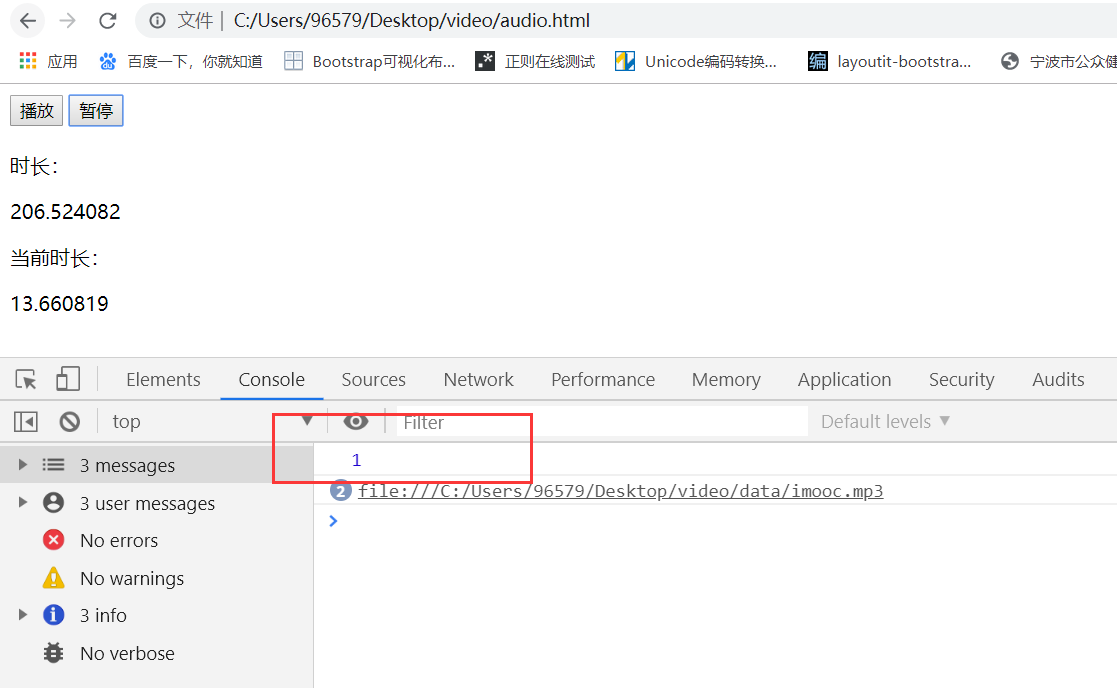
timeupdate 音频播放状态
我测试的时候发现点击了暂停,依然会执行一次音频播放中
音频刚开始还没播放的时候不会执行
<!DOCTYPE html> <html lang="en"> <head> <meta charset="UTF-8"> <title>audio</title> <style> audio{ width:500px; } </style> </head> <body> <input type="button" value="播放" id="ipt"> <input type="button" value="暂停" id="pau"> <br> <br> 时长:<p id="dura"></p> 当前时长:<p id="curT"></p> <script> var myaudio=new Audio(); myaudio.src="data/imooc.mp3"; myaudio.addEventListener("timeupdate",function(){ console.log("音频播放中..."); }) </script> </body> </html>
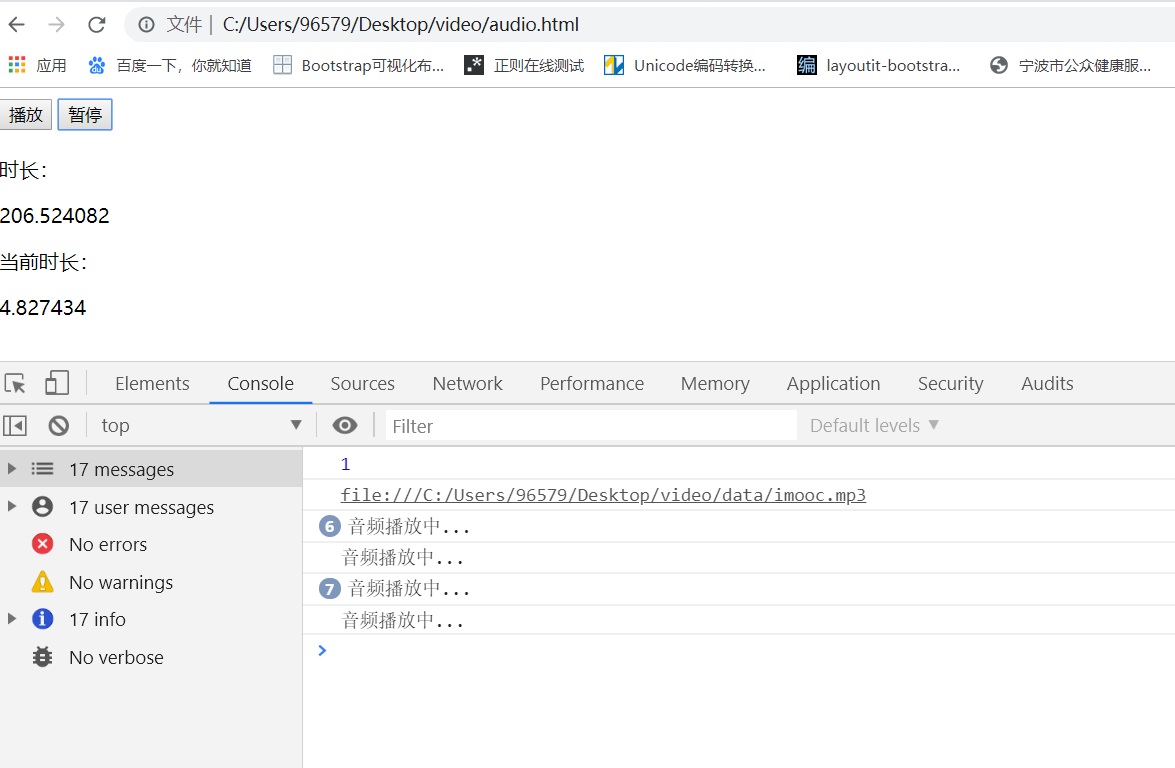
controls 默认控件显示
<audio src="data/imooc.mp3" controls></audio>

不同浏览器效果有区别
seeked 音频拖动完成
seeking 音频正在拖动
补充:在谷歌浏览器下拖动时,seeking触发次数会远远高于seeked
但在360或者火狐浏览器测试时,显示是一样的
<!DOCTYPE html> <html lang="en"> <head> <meta charset="UTF-8"> <title>audio</title> <style> audio{ width:500px; } </style> </head> <body> <audio src="data/imooc.mp3" controls id="myaudio"></audio> <p>seeked:<span id="seekedNum"></span></p> <p>seeking:<span id="seekingNum"></span></p> <script> var seekedN=seekingN=0; myaudio.addEventListener("seeked",function(){ console.log("seeked"); seekedN++; seekedNum.innerHTML=seekedN; }) myaudio.addEventListener("seeking",function(){ console.log("seeking"); seekingN++; seekingNum.innerHTML=seekingN; }) </script> </body> </html>
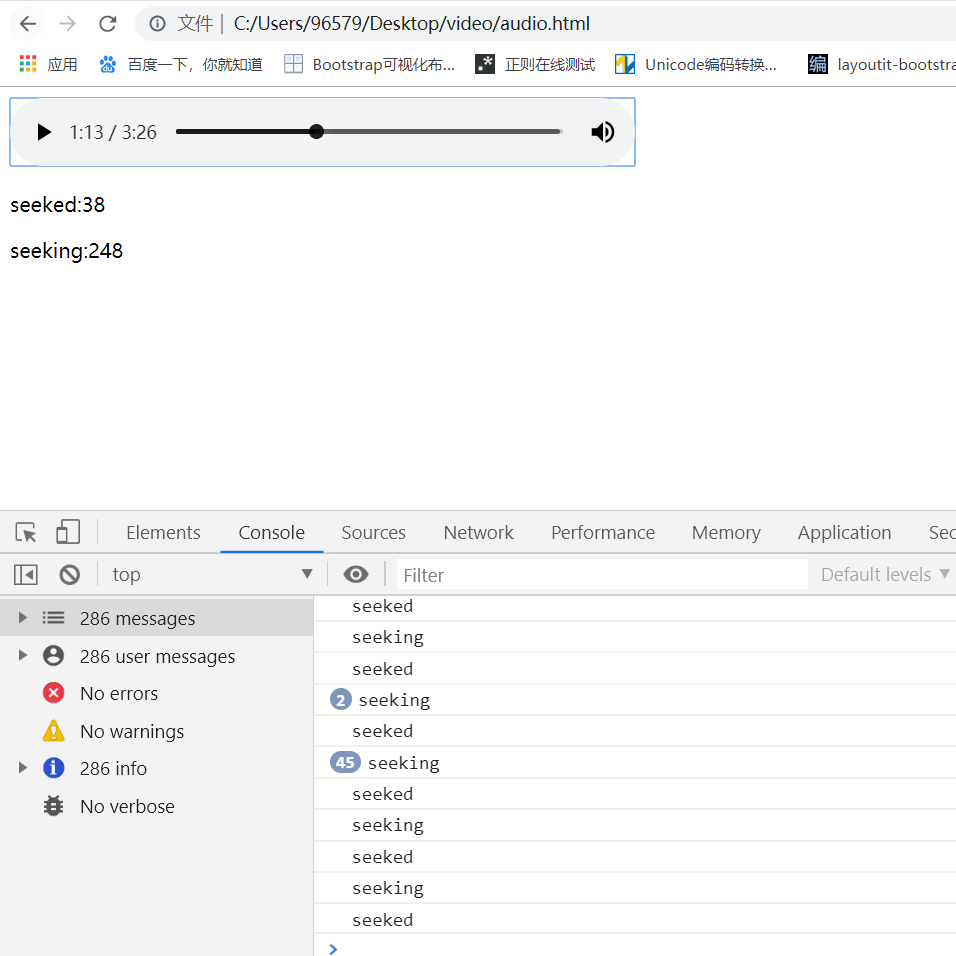
volumechange 声音改变事件
<!DOCTYPE html> <html lang="en"> <head> <meta charset="UTF-8"> <title>audio</title> <style> audio{ width:500px; } </style> </head> <body> <audio src="data/imooc.mp3" controls id="myaudio"></audio> <script> myaudio.addEventListener("volumechange",function(){ console.log("声音改变了"); }) </script> </body> </html>
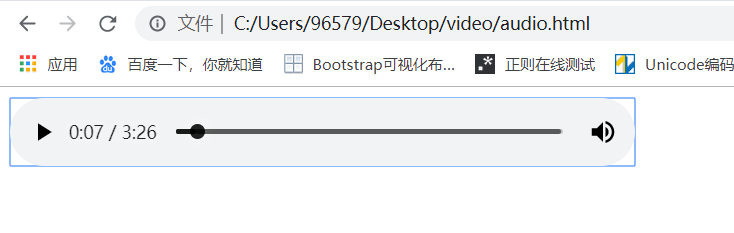
audio API事件4

requestFullScreen 全屏
有浏览器前缀
注意只有在HTML里创建的audio标签才可以全屏
自己在js里创建的audio对象不可以全屏
话说回来audio的全屏是 requestFullScreen
video的全屏是 requestFullscreen
两个大小写居然不是一致的,很迷……
<!DOCTYPE html> <html lang="en"> <head> <meta charset="UTF-8"> <title>audio</title> <style> audio{ width:500px; } </style> </head> <body> <audio src="data/imooc.mp3" controls id="myaudio"></audio> <button id="btn">全屏</button> <script> btn.onclick=function(){ myaudio.webkitRequestFullScreen();//可以全屏 } </script> </body> </html>
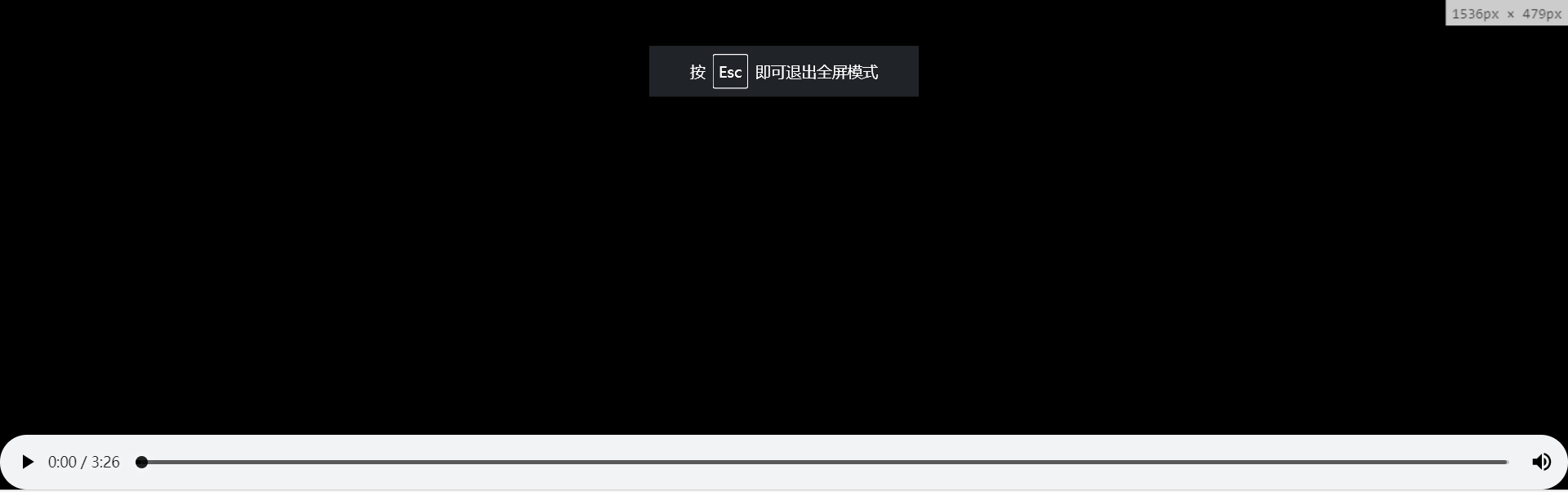
<!DOCTYPE html> <html lang="en"> <head> <meta charset="UTF-8"> <title>audio</title> <style> audio{ width:500px; } </style> </head> <body> <!-- <audio src="data/imooc.mp3" controls id="myaudio"></audio> --> <button id="btn">全屏</button> <script> var audio=new Audio(); btn.onclick=function(){ audio.webkitRequestFullScreen();//可以全屏 } </script> </body> </html>
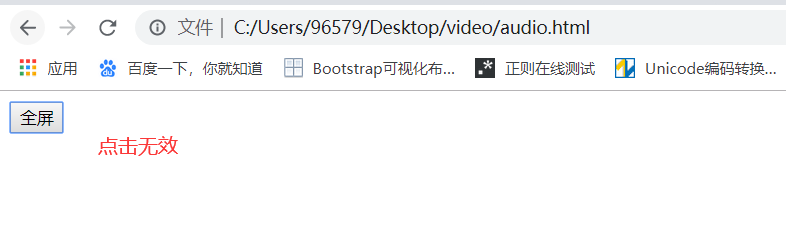
不过想想也是,控件都没有,还扯什么全不全屏……
load 音频重新加载,页面不刷新
<!DOCTYPE html> <html lang="en"> <head> <meta charset="UTF-8"> <title>audio</title> <style> audio{ width:500px; } </style> </head> <body> <audio src="data/imooc.mp3" controls id="myaudio"></audio> <button id="btn">重新加载</button> <script> btn.onclick=function(){ myaudio.load(); } </script> </body> </html>
另外,替换src属性也能起到重新加载的效果
<!DOCTYPE html> <html lang="en"> <head> <meta charset="UTF-8"> <title>audio</title> <style> audio{ width:500px; } </style> </head> <body> <audio src="data/imooc.mp3" controls id="myaudio"></audio> <button id="btn">重新加载</button> <script> btn.onclick=function(){ myaudio.src="data/imooc.mp3"; //myaudio.load(); } </script> </body> </html>
因此,想要实现重新加载的效果,有两种方法:
一种是load
一种是替换src属性